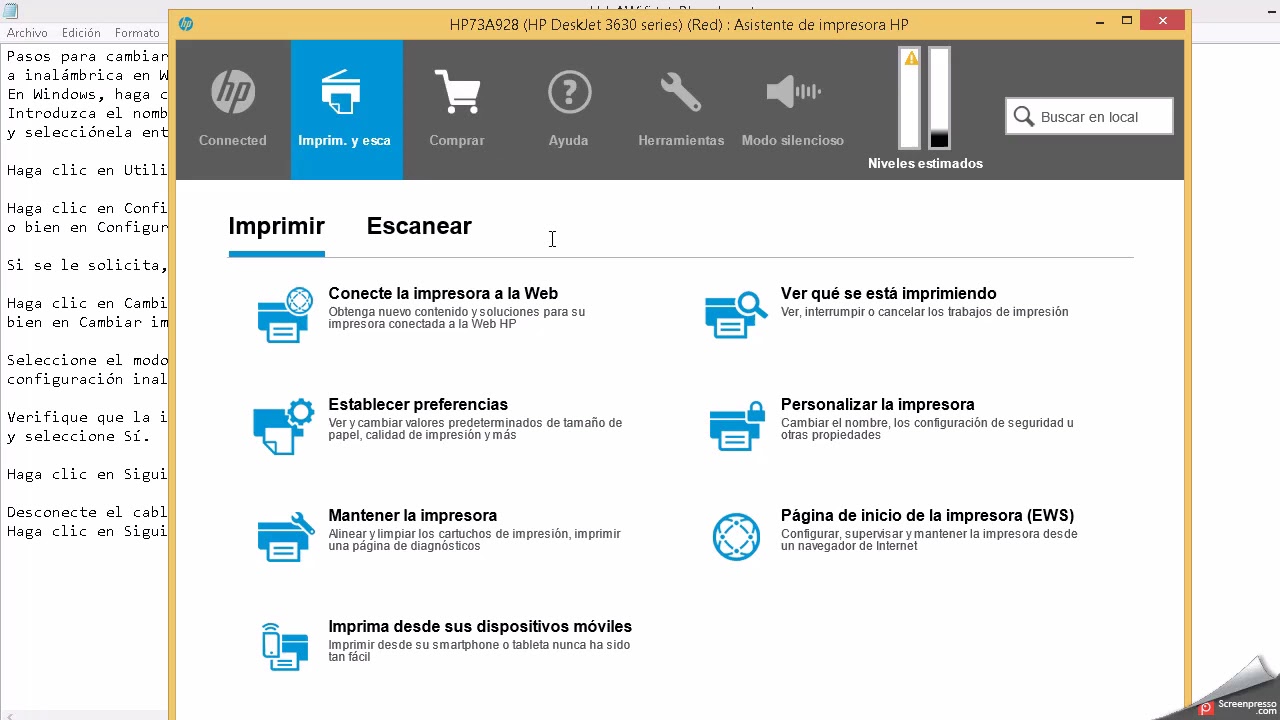
Si tienes una impresora HP y quieres ahorrar dinero en la compra de cartuchos de tinta, te alegrará saber que es posible utilizar cartuchos alternativos sin comprometer la calidad de tus impresiones. En este tutorial te enseñaremos cómo configurar tu impresora HP para utilizar cartuchos de tinta alternativos y ahorrar así en tus gastos de impresión. Sigue leyendo para descubrir todos los pasos necesarios para configurar tu impresora HP y empezar a imprimir con cartuchos alternativos.
Aprende a solucionar el problema de reconocimiento de cartuchos recargados en impresoras HP
Las impresoras HP son una de las marcas más populares en el mercado, tanto para uso personal como empresarial. Sin embargo, muchas veces surge el problema de que la impresora no reconoce los cartuchos de tinta recargados. Esto puede ser un problema frustrante, especialmente si necesitas imprimir documentos importantes. Afortunadamente, hay soluciones para este problema.
Antes de comenzar, es importante entender por qué sucede este problema. Las impresoras HP están diseñadas para trabajar con cartuchos originales de la marca HP. Si utilizas cartuchos de tinta recargados, es posible que la impresora no los reconozca y muestre un mensaje de error. Esto se debe a que la impresora no puede identificar los cartuchos recargados como auténticos de HP.
Configuración de la impresora HP para cartuchos alternativos
Para solucionar el problema de reconocimiento de cartuchos recargados en impresoras HP, debes seguir los siguientes pasos:
Paso 1: Enciende la impresora HP y espera a que los cartuchos de tinta se muevan hacia el centro.
Paso 2: Abre la tapa de la impresora y retira los cartuchos de tinta.
Paso 3: Desconecta la impresora de la fuente de alimentación y espera unos 30 segundos.
Paso 4: Conecta la impresora de nuevo a la fuente de alimentación y enciéndela.
Paso 5: Inserta los cartuchos de tinta recargados en la impresora. Asegúrate de que estén bien colocados.
Paso 6: Espera a que la impresora reconozca los cartuchos de tinta recargados. Esto puede tardar unos minutos.
Paso 7: Comienza a imprimir tus documentos.
Conclusión
Al seguir estos pasos, deberías ser capaz de solucionar el problema de reconocimiento de cartuchos recargados en impresoras HP. Si el problema persiste, es posible que debas limpiar los contactos de los cartuchos o comprar cartuchos de tinta originales de HP. Con un poco de paciencia y perseverancia, podrás volver a imprimir sin problemas con tus cartuchos recargados.
Consejos para solucionar problemas de reconocimiento de cartuchos de impresora
Si tienes una impresora HP y estás teniendo problemas para que reconozca los cartuchos de impresión alternativos, no te preocupes, esto es un problema común y hay varias soluciones posibles.
1. Reinicia la impresora: A veces, simplemente reiniciar la impresora puede resolver el problema. Apaga la impresora y espera unos minutos antes de encenderla nuevamente.
2. Limpia los contactos del cartucho: Es posible que los contactos del cartucho estén sucios o dañados. Limpia cuidadosamente los contactos del cartucho con un paño suave y seco para asegurarte de que estén limpios y libres de residuos.
3. Verifica la instalación del cartucho: Asegúrate de que el cartucho de tinta esté correctamente instalado en la impresora. Si no está bien colocado, la impresora no lo reconocerá.
4. Actualiza el firmware de la impresora: La actualización del firmware de la impresora puede resolver algunos problemas de reconocimiento de cartuchos. Verifica en el sitio web de HP si hay una actualización de firmware disponible para tu modelo de impresora.
5. Verifica la compatibilidad del cartucho: Asegúrate de que el cartucho que estás intentando usar sea compatible con tu modelo de impresora. Algunos cartuchos de tinta alternativos no son compatibles con ciertos modelos de impresoras HP.
Con estos consejos, deberías poder solucionar la mayoría de los problemas de reconocimiento de cartuchos en tu impresora HP. Si después de probar estas soluciones aún tienes problemas, considera contactar al soporte técnico de HP para obtener ayuda adicional.
Soluciones para solucionar el error de reconocimiento de cartuchos en impresoras HP
Si tienes una impresora HP y has intentado usar cartuchos alternativos, es posible que hayas experimentado problemas de reconocimiento de cartuchos. Este error puede impedir que la impresora funcione correctamente y puede ser frustrante para el usuario. Afortunadamente, hay algunas soluciones que puedes probar para solucionar este problema.
1. Reiniciar la impresora
El primer paso es intentar reiniciar la impresora. Apaga la impresora y desconéctala de la fuente de alimentación. Espera unos minutos y vuelve a conectar la impresora. Enciéndela y espera a que termine el proceso de inicio. Luego, intenta imprimir de nuevo.
2. Limpiar los contactos del cartucho y la impresora
A veces, los contactos del cartucho o de la impresora pueden estar sucios, lo que puede impedir que la impresora reconozca el cartucho. Para limpiar los contactos del cartucho, quita el cartucho de la impresora y limpia los contactos con un paño suave y seco. Para limpiar los contactos de la impresora, apaga la impresora y desconéctala de la fuente de alimentación. Usa un paño suave y seco para limpiar los contactos en el interior de la impresora.
3. Actualizar el firmware de la impresora
A veces, el problema puede deberse a un firmware desactualizado en la impresora. Para solucionar esto, visita el sitio web de HP y busca la página de descarga de firmware para tu modelo de impresora. Descarga e instala la última versión del firmware y luego intenta imprimir de nuevo.
4. Instalar un nuevo controlador de impresora
Si el problema persiste, es posible que debas instalar un nuevo controlador de impresora en tu computadora. Visita el sitio web de HP y busca la página de descarga de controladores para tu modelo de impresora. Descarga e instala el controlador más reciente y luego intenta imprimir de nuevo.
Con suerte, estas soluciones te ayudarán a solucionar el problema y a imprimir con cartuchos alternativos sin problemas.
Las consecuencias de utilizar cartuchos no originales en impresoras HP
La utilización de cartuchos no originales en impresoras HP puede acarrear una serie de consecuencias negativas para el equipo y para la calidad de la impresión. Aunque estos cartuchos alternativos pueden resultar más económicos, su uso puede generar algunos problemas que no compensan el ahorro.
En primer lugar, los cartuchos no originales pueden generar problemas de compatibilidad con la impresora HP. Algunos modelos de impresoras pueden no reconocer estos cartuchos y generar mensajes de error que impiden la impresión. Además, estos cartuchos pueden no tener la misma calidad que los originales, lo que puede generar impresiones de baja calidad o con defectos.
En segundo lugar, el uso de cartuchos no originales puede generar daños en la impresora HP. Estos cartuchos pueden no estar diseñados para trabajar con la misma precisión que los originales, lo que puede generar fricción o desgaste en algunos componentes de la impresora. Además, algunos cartuchos alternativos pueden contener tinta de mala calidad o en exceso, lo que puede generar obstrucciones o daños en los cabezales de impresión.
Por último, el uso de cartuchos no originales puede generar problemas legales y de garantía. Algunas empresas de impresoras como HP pueden considerar que el uso de cartuchos alternativos viola los términos de garantía, lo que puede implicar la pérdida de la misma. Además, algunas empresas pueden tomar medidas legales contra el uso de cartuchos no originales, ya que estos pueden violar patentes o derechos de propiedad intelectual.
Si se decide utilizar cartuchos no originales, es importante tomar precauciones y elegir productos que cuenten con buenas reseñas y sean fabricados por empresas confiables.
